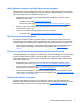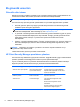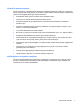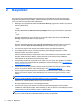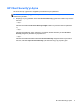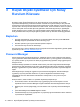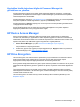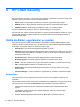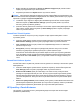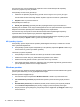HP Client Security Getting Started
3. Başka parmakları da kaydetmek için Enroll an additional fingerprint (Bir parmak izi daha
kaydet) seçeneğini tıklatın veya üzerine dokunun.
4. Sayfadan ayrılmadan önce Kaydet'i tıklatın veya üzerine dokunun.
DİKKAT: Parmak izlerini sihirbazla kaydederken parmak izi bilgileri İleri seçeneği tıklatılana veya
üzerine dokunulana kadar kaydedilmez. Bilgisayarda bir süre etkinlik göstermezseniz veya programı
kapatırsanız yaptığınız değişiklikler kaydedilmez.
▲
Yöneticilerin kayıt, doğruluk ve diğer ayarları belirtebileceği Parmak İzleri Yönetici Ayarları
bölümüne erişmek için Administrative Settings'i (Yönetici Ayarları) tıklatın veya üzerine
dokunun (yönetici ayrıcalıkları gerektirir).
▲
Parmak izi tanıma görünümünü ve davranışını kontrol eden ayarları belirleyebileceğiniz Parmak
İzleri Kullanıcı Ayarları bölümüne gitmek için User Settings (Kullanıcı Ayarları) seçeneğini
tıklatın veya üzerine dokunun.
Parmak İzleri Yönetici Ayarları
Yöneticiler parmak izi okuyucusu için kayıt, doğruluk ve diğer ayarları belirleyebilir. Yönetici
ayrıcalıkları gerekir.
▲
Parmak izi kimlik bilgisine yönelik Yönetici Ayarlarına erişmek için Parmak İzleri sayfasında
Administrative Settings (Yönetici Ayarları) seçeneğini tıklatın veya üzerine dokunun.
●
User enrollment (Kullanıcı kaydı)—Kullanıcının kaydedebileceği minimum ve maksimum
parmak izi sayısını seçin.
●
Recognition (Tanıma)—Parmağınızı kaydırdığınızda parmak izi okuyucunun ne kadar
hassasiyet uygulayacağını ayarlamak için kaydırıcı çubukta ayarlama yapın.
Parmak iziniz sürekli olarak tanınmıyorsa daha dü
şük bir tanıma ayarı seçmeniz gerekebilir.
Ayar yükseldikçe parmak izi kaydırma işleminde değişkenlik hassasiyeti artar böylece hatalı
kabul ihtimali azalır. Orta-Yüksek ayarı, iyi bir güvenlik ve kullanım kolaylığı kombinasyonu
sunar.
Parmak İzleri Kullanıcı Ayarları
Parmak İzleri Kullanıcı Ayarlarında, parmak izi tanıma görünümü ve davranışını kontrol eden ayarları
belirleyebilirsiniz.
▲
Parmak izi kimlik bilgisine yönelik Kullanıcı Ayarlarına erişmek için Parmak İzleri sayfasında
User Settings (Kullanıcı Ayarları) seçeneğini tıklatın veya üzerine dokunun.
●
Enable sound feedback (Sesli yanıtı etkinleştir)—HP Client Security varsayılan olarak,
parmağınızı kaydırdığınızda sesli yanıt verir. Bu ses program olaylarına göre farklılık gösterir.
Windows Denetim Masası'ndaki Ses ayarında bulunan Sesler sekmesine giderek bu olaylara
yeni sesler atayabilirsiniz. Sesli yanıtı devre dışı bırakmak isterseniz onay kutusundaki işareti
kaldırın.
●
Show scan quality feedback (Tarama kalitesi yanıtını göster)—Kalite dikkate alınmaksızın tüm
parmak kaydırma işlemlerini görüntülemek için onay kutusunu işaretleyin. Sadece iyi kalitedeki
parmak kaydırma işlemlerini görüntülemek için onay kutusundaki işareti kaldırın.
HP SpareKey—Parola Kurtarma
HP SpareKey, üç güvenlik sorusunu yanıtlayarak bilgisayarınıza erişim elde etmenizi sağlar
(desteklenen platformlarda).
Kimlik özellikleri, uygulamaları ve ayarları 13